当前位置:首页 > 帮助中心 > sony如何用u盘装系统(sony怎么用u盘装系统)
sony如何用u盘装系统(sony怎么用u盘装系统)
sony如何用u盘装系统?在当今科技发展迅猛的时代,电子产品已经成为人们生活中不可或缺的一部分。而对于电子产品中的一款重要设备——电脑,系统安装是必不可少的环节。然而,有时我们可能会遇到一些问题,比如电脑系统崩溃、升级或更换硬盘等情况,这时候就需要用到U盘装系统。索尼作为一家知名的电子产品制造商,其电脑产品也备受消费者青睐。那么,sony怎么用u盘装系统?下面将为大家详细介绍。
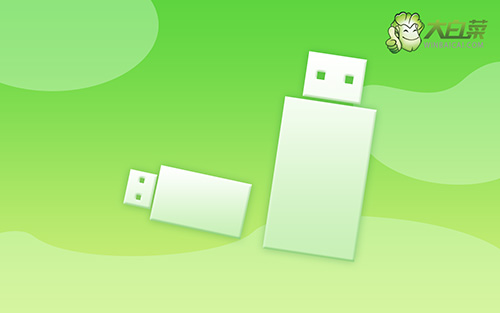
sony如何用u盘装系统
第一步:u盘启动盘制作
1、进入官网,下载最新版大白菜U盘启动盘制作工具,将u盘接入电脑备用。

2、解压并打开u盘启动盘制作工具,默认设置,点击一键制作成usb启动盘。

3、接着,就可以下载Windows镜像系统到U盘启动盘了。

第二步:u盘启动电脑
1、不同电脑的u盘启动快捷键不一样,具体可以在官网查询,或者直接点击跳转查询。

2、u盘启动盘接入电脑并重启,出现开机画面,就迅速按下快捷键,在设置界面选中U盘,按下回车。

3、按下回车之后,稍等片刻,即可进入大白菜主菜单,选择【1】选项并回车就可进入winpe桌面。

第三步:u盘启动装win7
1、打开大白菜一键装机软件后,将Windows7系统镜像安装到“C盘”,点击“执行”。

2、接着,大白菜装机软件就会弹出还原设置页面,默认选项,点击“是”即可。

3、如图所示,在新界面中勾选“完成后重启”,之后在电脑第一次重启时,移除u盘启动盘。

4、最后,电脑还会进行多次重启,而你不需要进行什么操作,等待桌面展示Win7系统画面则重装成功。

以上就是sony怎么用u盘装系统的全部操作了,可以帮助用户解决各种系统问题。当然,在操作过程中,我们也要注意备份重要数据,以免造成数据丢失。希望这篇文章能够帮助到有需要的读者,让大家能够更好地使用Sony电脑。最后,也希望我们的电脑可以继续陪伴我们度过了无数个深夜熬夜的日子。

